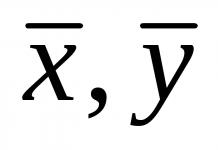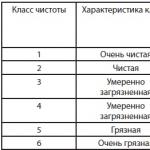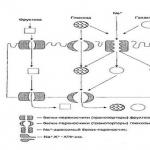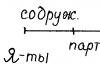Класическата математика не е представена само от числени или буквални изрази, както и проценти.
Процентът е една стотна от числото. Например 1% от 100 = 1; 10% от 100 = 10.
Може да се добави лихва. Нека да разгледаме примери как да добавите проценти към число, както и как да добавите проценти към сбора от числа.
Добавяне на процент към число
- 50 + 5% = ?
Ще решим този пример, като съставим пропорции на формата:
- 50 е 100%
- х е 5%
- x е нашето неизвестно число.
Пропорционално решение: x = (50*5)/100%
Получаваме числото x = 2,5.
Така че 50 + 5% = 50 + 2,5 = 52,5.
- 23 + 11% = ?
Решението може да се опрости малко, като се избегне изготвянето на пропорции.
- Нека запишем 11% в числова форма. Като знаем, че процентът е стотна от числото, получаваме: 11% = 11/100. Следователно 11% = 0,11 от числото, от което се нуждаем.
- Нека намерим 11% от 23. За това 23 * 0,11 = 2,53
- Нека изчислим сумата от 11% и 23. 23 + 2, 53 = 25,53
В резултат на това получаваме резултата: 25,53.
Добавяне на процент към сума
Нека разгледаме повече сложен пример: 6 + 28 + 50% = ?
- В примери от този тип % не се изчислява от конкретен термин (в в такъв случай 6 или 28), но от сумата на членовете.
- Получаваме 34 + 50% = ?. Тази операция вече е известна от първите два примера, така че сумата може да бъде намерена по всякакъв начин.
- 50% е половината от числото. 50% от 34 = 17.
- В резултат на това сборът е 34 + 17 = 51.
Разбира се, освен да събирате числа и проценти, можете също да изваждате проценти от числата. Можете да се запознаете с този материал, като прочетете статията. Това е много полезно за разбиране, защото сега ще разберете какви отстъпки (или по-скоро размера на процента на отстъпката) ви се предлагат в различни магазини.
И за да намалите времето за изчисления и да автоматизирате решаването на различни видове проблеми, прочетете статията. Използването на Excel ще помогне за намаляване на огромно количество време при извършване на интензивни изчисления.
Редакторът на електронни таблици на Microsoft Office Excel често е ненужно подценяван. Много хора смятат, че е трудно за разбиране, затова използват калкулатор и други налични инструменти, за да решат проблемите си. Но защо да правите това, ако с помощта на този редактор можете просто да преизчислявате формули на партиди, да изграждате графики, таблици почти напълно автоматично. Да, и можете да овладеете базата данни на Excel за няколко дни. Ако искате да научите цялата функционалност на тази помощна програма, посетете уебсайта https://tutorexcel.ru/. Там можете да намерите всеки отговор на въпрос относно Excel.Добавяне на интерес
Често хората трябва да добавят интерес. За да избегнете това ръчно, просто използвайте Excel. И ние ще ви кажем как.Да кажем, че към определено число трябва да добавите някакъв фиксиран процент. За да направите това, въведете нашата сума в клетка A1, от която ще бъде извлечен процентът. Ще се появи в клетка A2. Но първо, нека направим следното. Както казахме по-горе, процентът в този пример е фиксиран. Първо определяме стойността на множителя. Не можете просто да въведете 25% (нашият пример). За целта използваме формулата 1+(25/100)=1,25. Получената стойност е нашият множител, който трябва да бъде записан в клетка A2. За да направите това, щракнете върху него и въведете следното: знак за равенство, номер на изходна клетка (A1), звездичка и множител. Изглежда така: =A1*1.25. Сега остава само да потвърдите резултата, като натиснете клавиша Enter. Програмата ще ви даде резултата за секунди.
Но не винаги е необходимо да умножавате по фиксиран процент. Ако се промени, тогава ще трябва да използвате три клетки.
В първия, както и в предишния случай, въвеждаме нашия номер. Във втория B1 ще въведем нашия процент. И накрая, клетка C1 е полученият резултат. За да изчислите процента, въведете следната формула в C1: A1*(1+B1/100). A1 е оригиналното число, а B1 е процентът. В този случай пишем номера на клетката, така че когато променяме процентната стойност, да не променяме формулата. Тя автоматично ще замени числото от B1. След това натиснете Enter и получете готовия резултат.

Както можете да видите, всичко е изключително просто и ясно. MS Excel е многофункционален редактор, който е доста лесен за научаване, но въпреки това има най-добрата база за работа с графики, таблици и формули.
Excel се използва много често поради лесното създаване на таблици. Повечето SEO специалисти го използват за групиране на ключови заявки за тяхното семантично ядро.
Проста, но много често срещана задача, която може да възникне в ежедневната работа. Как да добавя проценти в Excel с помощта на формула?
Нека отново вземем прост пример и да разгледаме този проблем в детайли. Да кажем, че имаме таблица с цената на продукт, към която трябва да добавим 18% ДДС.
Ако напишете формулата в клетка „C2“
B2+18%, тогава тази формула ще бъде неправилна, тъй като трябва да добавим не само 18%, а 18% от първоначалната цена. Следователно към първоначалната цена от 320 рубли трябва да добавим още 18% от 320 рубли, тоест 320*0,18=57,6 или B2*0,18
И така, крайната формула ще изглежда така
=B2+B2*0,18 или =B2+B2*18%
Забележка! Ако първоначално сте добавили процента неправилно, тоест просто като сте написали B2+18%, тогава тази клетка автоматично ще получи процентен формат, тоест автоматично ще бъде умножена по 100 и ще бъде добавен знакът %. Ако това се случи, тогава в крайна сметка, когато напишете правилната формула, можете да получите резултат като този
За да покажете правилния резултат, трябва да промените формата на клетката от процентен на цифров. Изберете всички клетки с цената с ДДС, щракнете с десния бутон и изберете „Форматиране на клетки“, в прозореца, който се отваря трябва да изберете „Числен“ и щракнете върху „OK“
Проста задача, но много хора задават подобни запитвания, затова решихме да я разгледаме под формата на отделна статия и да я опишем по такъв начин, че да е ясно защо това е така.
Надявам се, че статията ви е помогнала да разрешите проблема си. Ще бъдем благодарни, ако кликнете върху социалните бутони +1 и „Харесвам“ под тази статия.
По време на изчисленията понякога трябва да добавите проценти към определено число. Например, за да разберете текущите показатели за печалба, които са се увеличили с определен процент спрямо предходния месец, трябва да добавите този процент към печалбата от предходния месец. Има много други примери, при които трябва да извършите подобно действие. Нека да разберем как да добавим процент към число в Microsoft Excel.
Изчислителни действия в клетка
Така че, ако просто трябва да разберете на какво ще бъде равно дадено число, след като добавите определен процент към него, тогава трябва да въведете израз, като използвате следния шаблон във всяка клетка на листа или в лентата с формули: „=( число)+(число)*(процентна_стойност )%".
Да кажем, че трябва да изчислим какво число ще получим, ако добавим двадесет процента към 140. Напишете следната формула във всяка клетка или в лентата за формули: „=140+140*20%“.


Прилагане на формула към действия в таблица
Сега нека да разберем как да добавим определен процент към данните, които вече са в таблицата.
Първо изберете клетката, в която ще се покаже резултатът. Поставяме знак „=“ в него. След това щракнете върху клетката, съдържаща данните, към които трябва да се добави процентът. Поставяме знака "+". Отново кликнете върху клетката, съдържаща числото, и поставете знака "*". След това въвеждаме на клавиатурата процента, с който числото трябва да се увеличи. Не забравяйте да поставите знака "%", след като въведете тази стойност.

Кликнете върху бутона ENTER на клавиатурата, след което ще се покаже резултатът от изчислението.

Ако искате да разпространите тази формулаза всички стойности на колона в таблицата, след това просто застанете в долния десен край на клетката, където се показва резултатът. Курсорът трябва да се превърне в кръст. Щракнете върху левия бутон на мишката и със задържан бутон „разтегнете“ формулата до самия край на таблицата.

Както можете да видите, резултатът от умножаването на числата по определен процент се показва и за други клетки в колоната.

Открихме, че добавянето на процент към число в Microsoft Excel не е толкова трудно. Много потребители обаче не знаят как да направят това и правят грешки. Например, най-честата грешка е писането на формула с помощта на алгоритъма „=(число)+(процентна_стойност)%“ вместо „=(число)+(число)*(процентна_стойност)%“. Това ръководство трябва да ви помогне да избегнете подобни грешки.
Радваме се, че успяхме да ви помогнем да разрешите проблема.
Задайте въпроса си в коментарите, като подробно опишете същността на проблема. Нашите специалисти ще се опитат да отговорят възможно най-бързо.
Тази статия помогна ли ви?
Различните видове дейности изискват умение за изчисляване на проценти. Разберете как са „произведени“. Търговски премии, ДДС, отстъпки, възвръщаемост на депозити, ценни книжа и дори бакшиши - всичко това се изчислява като част от цялото.
Нека да разберем как да работим с проценти в Excel. Програма, която извършва изчисления автоматично и позволява варианти на една и съща формула.
Работа с проценти в Excel
Изчисляването на процента на число, добавянето и изваждането на проценти на модерен калкулатор не е трудно. Основното условие е на клавиатурата да има съответна икона (%). И тогава е въпрос на техника и грижа.
Например 25 + 5%. За да намерите значението на даден израз, трябва да напишете тази последователност от числа и символи на калкулатора. Резултатът е 26.25. Не ви трябва много интелект с тази техника.
За да създадете формули в Excel, нека си припомним училищните основи:
Процентът е стотна част от цялото.
За да намерите процент от цяло число, трябва да разделите желаната дроб на цялото число и да умножите общата сума по 100.
Пример. Доставени са 30 броя стоки. През първия ден продадохме 5 броя. Какъв процент от стоките са продадени?
5 е част. 30 е цяло. Заместете данните във формулата:
(5/30) * 100 = 16,7%
За да добавите процент към число в Excel (25 + 5%), първо трябва да намерите 5% от 25. В училище съставяха пропорцията:
X = (25 * 5) /100 = 1,25
След това можете да извършите добавяне.
След като основните изчислителни умения бъдат възстановени, формулите ще бъдат лесни за разбиране.
Как да изчислим процент от число в Excel
Има няколко начина.
Адаптирайте се към програмата математическа формула: (част / цяло) * 100.
Погледнете внимателно лентата с формули и резултата. Резултатът се оказа правилен. Но не умножихме по 100. Защо?
В Excel форматът на клетката се променя. За C1 зададохме формат „Процент“. Това включва умножаване на стойността по 100 и показването й на екрана със знак %. Ако е необходимо, можете да зададете определен брой десетични знаци.
Сега нека изчислим колко ще бъдат 5% от 25. За да направите това, въведете формулата за изчисление в клетката: =(25*5)/100. Резултат:
Или: =(25/100)*5. Резултатът ще бъде същият.
Нека решим примера по различен начин, използвайки знака % на клавиатурата:
Нека приложим придобитите знания на практика.
Себестойността на стоките и ставката на ДДС (18%) са известни. Трябва да изчислите размера на ДДС.
Нека умножим цената на продукта по 18%. Нека "умножим" формулата по цялата колона. За да направите това, щракнете върху долния десен ъгъл на клетката с мишката и я плъзнете надолу.
Размерът и ставката на ДДС са известни. Нека намерим цената на стоките.
Формула за изчисление: =(B1*100)/18. Резултат:
Известно е количеството на продадените стоки поотделно и общо. Необходимо е да се намери делът на продажбите за всяка единица спрямо общото количество.
Формулата за изчисление остава същата: част / цяло * 100. Само в този пример ще направим препратката към клетката в знаменателя на дробта абсолютна. Използвайте знака $ преди името на реда и името на колоната: $B$7.
Как да добавите процент към число
Проблемът се решава в две стъпки:
- Разберете какъв е процентът от числото. Тук сме изчислили колко ще бъдат 5% от 25.
- Нека добавим резултата към числото. Пример за справка: 25 + 5%.
И тук направихме същинското добавяне. Нека пропуснем междинното действие. Първоначални данни:
Ставката на ДДС е 18%. Трябва да намерим сумата на ДДС и да я добавим към цената на продукта. Формула: цена + (цена * 18%).
Не забравяйте за скобите! С тяхна помощ установяваме процедурата за изчисление.
За да извадите процент от число в Excel, трябва да следвате същата процедура. Само вместо събиране извършваме изваждане.
Как да изчислим процентната разлика в Excel?
Процентната промяна между двете стойности.
Първо, нека се абстрахираме от Excel. Преди месец масите бяха донесени в магазина на цена от 100 рубли за единица. Днес покупната цена е 150 рубли.
Процентна разлика = (нови данни - стари данни) / стари данни * 100%.
В нашия пример покупната цена на единица стока се е увеличила с 50%.
Нека изчислим разликата в проценти между данните в две колони:
Не забравяйте да зададете формата на клетката „Процент“.
Нека изчислим процентната промяна между редовете:
Формулата е: (следваща стойност – предишна стойност) / предишна стойност.
При това подреждане на данните пропускаме първия ред!
Ако трябва да сравните данните за всички месеци с януари например, ние използваме абсолютна препратка към клетката с желаната стойност (знак $).
Как да си направим графика с проценти
Първият вариант: направете колона в таблицата с данни. След това използвайте тези данни, за да изградите диаграма. Изберете клетките с проценти и ги копирайте - щракнете върху „Вмъкване“ - изберете типа на диаграмата - OK.
Втората опция е да зададете формата на подписите на данни като дроб. През май – 22 работни смени. Трябва да изчислите като процент: колко е работил всеки работник. Изготвяме таблица, в която първата колона е броят на работните дни, втората е броят на почивните дни.
Нека направим кръгова диаграма. Изберете данните в две колони - копиране - "Поставяне" - диаграма - тип - OK. След това вмъкваме данните. Щракнете с десния бутон върху тях - „Формат за подпис на данни“.
Изберете „Споделяния“. В раздела „Число“ - процентен формат. Получава се така:
Изтеглете всички примери с проценти в Excel
Ще го оставим така. И можете да редактирате по ваш вкус: да промените цвета, вида на диаграмата, да направите подчертавания и т.н.
Пакетът за създаване на документи на Microsoft Office е популярен софтуерен пакет. Всеки човек, който е въвеждал информация на компютър, съставял е списъци, изчислявал е различни видове показатели и е създавал презентации, за да ги демонстрира пред публика, е запознат с тях. Сред програмите в пакета, Excel заслужава специално внимание - той е помощник при извършването на различни изчисления. За да определите% от числото и да добавите процентни стойности, струва си да знаете някои нюанси, които ще опростят изчисленията.
Формат на клетка
Преди да въведете формула в клетка, трябва да зададете формата на "процент". В този случай не е необходимо да се въвеждат допълнителни стъпки. Икона „%“ автоматично ще се появи до получената стойност.
За да направите това, трябва да поставите курсора на мишката върху желаната клетка. При щракване с десен бутон на мишката ще се появи меню. Трябва да изберете формата на клетката, след това процент.
Основна формула
В Excel има Общи правилаза изчисляване на лихвата. След като изберете формата на клетката, въведете формулата.
Основната процентна формула в Excel е написана по следния начин:
- Поставя се знакът “=”.
- Курсорът натиска стойността, чийто процент трябва да се изчисли.
- Откъм клавиатурата се поставя наклонена разделителна линия.
- След това се щраква върху клетката, към която се изчислява процентът.

Изчисляване на проценти в Excel в колона
Понякога е необходимо да се изчислят процентите на стойностите, които са разположени в колони. За да направите това, трябва да въведете основната процентна формула в Excel в първата клетка на колоната, след което, като щракнете в долния десен ъгъл на клетката, плъзнете надолу, докато се изчислят необходимите стойности.
Изчислете процентните стойности в редове
Когато данните се записват хоризонтално, в редове, процентите се изчисляват по същия начин, както в колони. След като изберете формата на клетката, въведете процентната формула в таблицата на Excel.
Поставя се иконата „равно“ и се избира клетката, чиито проценти трябва да се изчислят. След това - разделителната линия. Изберете стойността на клетката, към която искате да изчислите процента.
След това трябва да кликнете върху долния десен ъгъл на клетката с курсора и да го плъзнете настрани, докато се изчислят необходимите стойности.

Изчисляване от общата сума
За да направите това, можете да поставите знака "=" и, избирайки клетки една по една, натиснете знака "+" между тях. След това се натиска клавишът Enter.
Можете също така, след като поставите „=“, да въведете SUM на клавиатурата, да отворите скобата, да въведете диапазона от клетки, които да бъдат сумирани, и след това да натиснете Enter.
При изчисляване на дял от общата сума, след въвеждане на знака за равенство, в клетките, чийто дял трябва да се изчисли, се поставят знаци “$” преди номера на реда и буквата на колоната. Тази икона "поправя" връзката между тях. Без този знак процентите ще бъдат изчислени от други клетки.
Добавяне на проценти към число
Преди да добавите проценти към число в Excel, трябва да се запознаете с обща формулаизчисления. Не забравяйте, че процентът е стотна от числото.
Ако трябва да добавите проценти на Excel към колона със стойности, можете да въведете следната формула: знак "=", клетка, към която искате да добавите процента, стойност на процента, знак "/", същата клетка, към която искате да добавите процента, умножен по сто.

Ако процентната стойност е поставена в отделна колона или клетка, формулата ще има различен вид.
Преди да добавите процент към число в друга колона в Excel, формулата трябва да изглежда така: знак за равенство, клетката, към която искате да добавите процента, знак плюс, клетката с процентната стойност със знаци $, умножено по клетка, към която добавяме проценти. При условие, че последният формат е зададен на „процент“.

Ако процентите са в една колона, а стойностите, към които искате да ги добавите, са в друга, тогава формулата, която ви позволява да добавяте проценти към число в Excel, ще бъде: следващ изглед: знак за равенство, клетка за стойност, знак плюс, клетка за процент, умножена по клетка за число. Важно е да не бъркате клетъчните формати! Процентният формат може да бъде зададен само за клетки с %.

Когато изчислявате % в Excel, не забравяйте да зададете формата на клетките за процентни стойности. За клетки с числа се използва число, за проценти се използва процент. Можете да го изберете от менюто, което се появява след натискане на десния бутон на мишката.
Във всички формули за изчисляване на лихвите знакът "=" е задължителен. Ако не го поставите, формулата няма да изчисли.
Изчисленията на колони и редове са подобни. Много операции се извършват чрез „дърпане“ на клетки. За да направите това, трябва да въведете формулата за изчисление и да кликнете върху кръста в долния десен ъгъл на клетката. След това използвайте курсора, за да плъзнете стойността надолу, нагоре или в желаната посока. Изчислението ще се извърши автоматично.
Има няколко формули, които ви позволяват да добавяте проценти към число в Excel. Това зависи от това дали трябва да добавите конкретна стойност или данни от друга колона.
Ако трябва да добавите проценти от една клетка, изчислете дела на една стойност, използвайте иконата "$", която е инсталирана в лентата за формули преди номера на реда и буквата на колоната.
Когато работите в Excel, често трябва да добавяте или изваждате някои проценти от число. Това може да се дължи на необходимостта от добавяне на процент ДДС или изчисляване на печалба. Каквато и да е конкретната задача, тя може да бъде решена в Excel.
Сега ще говорим за това как да добавите процент към число в Excel. Материалът ще бъде полезен за потребителите на всички версии на Excel, включително Excel 2003, 2007, 2010, 2013 и 2016.
За да обясним как да добавим процент към число, нека разгледаме един прост пример. Да приемем, че имате число, към което трябва да добавите определен процент (например трябва да добавите 18% ДДС). И в следващата клетка искате да получите стойността с вече добавения процент.
За да направите това, трябва да изберете клетката, в която трябва да се намира резултатът, и да въведете формулата в нея. Можете да използвате тази формула като формула: сложен дизайн: =A2+A2*18%. Където A2 е клетката, съдържаща оригиналното число, а 18 е процентът, който искате да добавите към това оригинално число.

След като въведете формулата, трябва само да натиснете клавиша Enter на клавиатурата и ще получите резултата. В нашия случай добавихме 18 процента към числото 100 и получихме 118.

Ако не искате да добавите процент, а да го извадите, това се прави по подобен начин. Само формулата използва минус, а не плюс.

Ако е необходимо, процентът, който ще добавите или извадите, не може да бъде посочен директно във формулата, а да бъде взет от таблицата. В този случай формулата трябва да бъде леко модифицирана: =A2+A2*B2%. Както можете да видите, във формулата вместо конкретна процентна стойност се използва адресът на клетката, а след него процентът.

След като използвате тази формула, ще получите число с добавения към него процент, който е посочен в таблицата.

Възможен проблем при добавяне на лихва
Трябва да се отбележи, че когато работите с проценти, може да се окаже, че някои твърде големи числа, както и знакът за процент, започват да се появяват в клетките ви.
Това се случва в случаите, когато потребителят първо въведе формулата неправилно и след това я коригира. Например, в случай на добавяне на 18 процента, можете да направите грешка и да въведете: =A2+18%.

Ако се коригирате след това и въведете правилната формула =A2+A2*18%, тогава ще получите невероятно голямо число.